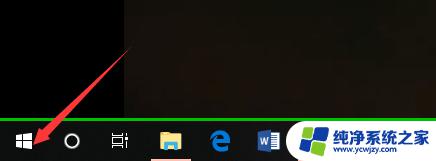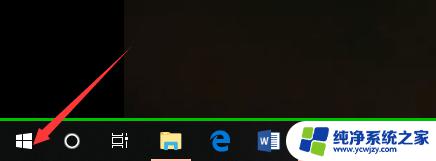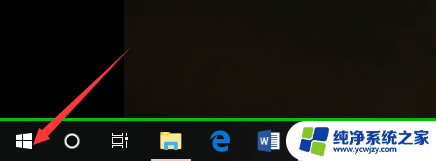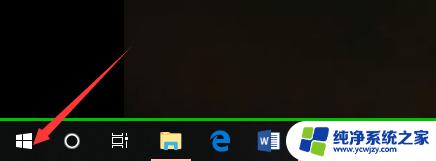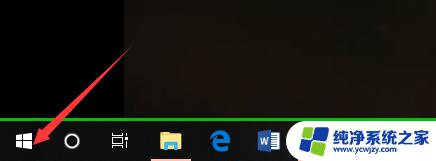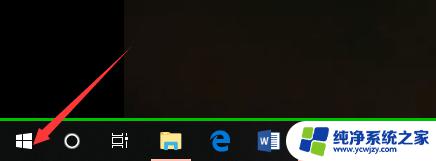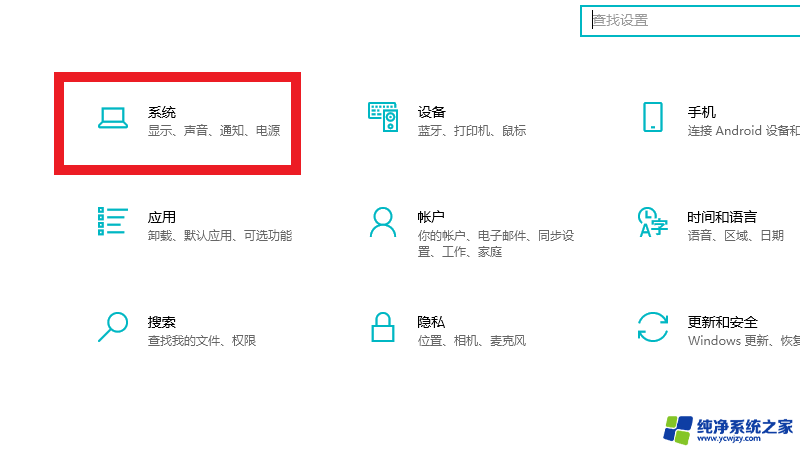怎么知道电脑是windows几 怎么查看电脑系统是Windows几版本
怎么知道电脑是windows几,在使用电脑的日常生活中,我们经常需要了解操作系统的版本信息,尤其是Windows系统,如何准确地知道自己的电脑是Windows几呢?查看电脑系统的版本并不难,只需按照一些简单的步骤即可轻松获取所需信息。下面我们将介绍几种常用的方法来帮助大家快速了解自己电脑的Windows版本。无论是初学者还是有经验的电脑用户,都可以通过这些方法轻松解决该问题。
步骤如下:
1.第一步,我们先点击桌面左下方的Windows图标。或者直接按Windows键。
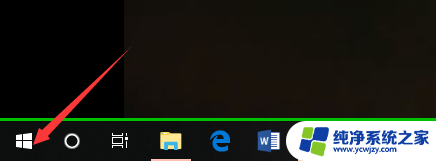
2.然后,我们在如下Windows磁铁界面点击设置图标,进入电脑设置。
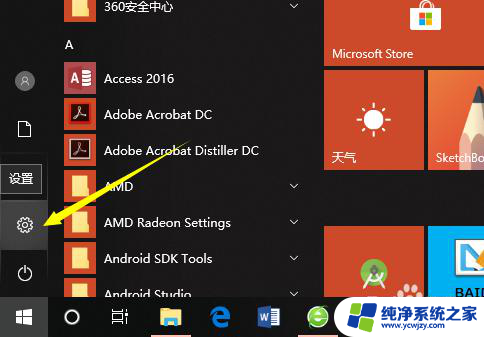
3.在电脑设置界面,点击第一个设置,也就是系统设置。
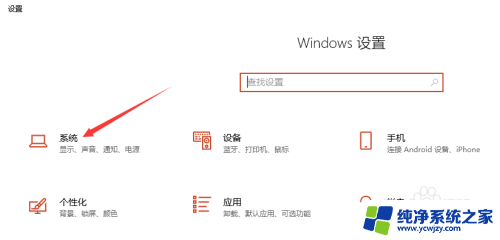
4.然后,在系统设置界面左侧选择栏,我们先点击最后面的一个选项,也就是关于。
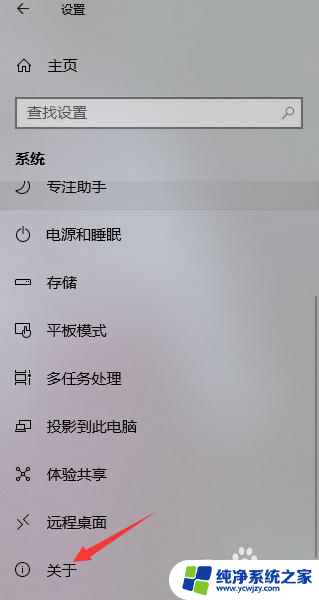
5.这样,在如下界面。我们就可以看到当前的Windows版本了,就可以知道是Windows几了。
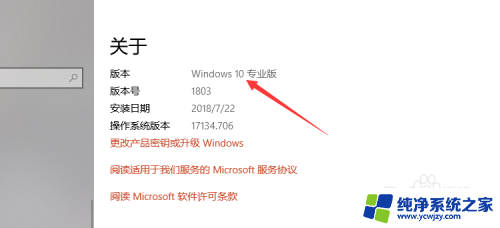
6.其实,我们可以通过电脑系统的一些图标以及一些特征来判断Windows系统。如下。
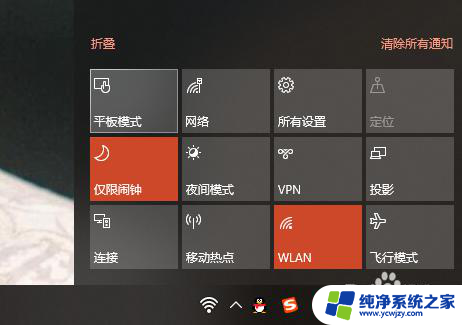
以上就是如何查看电脑使用的Windows操作系统版本的全部内容,如果您遇到这种情况,可以按照本文提供的方法进行解决,希望这篇文章能够对您有所帮助。